Wi-Fi ili Bluetooth kôd pogreške 43 Windows System zaustavio je ovaj uređaj, kao što je izvijestio o pojavi problema
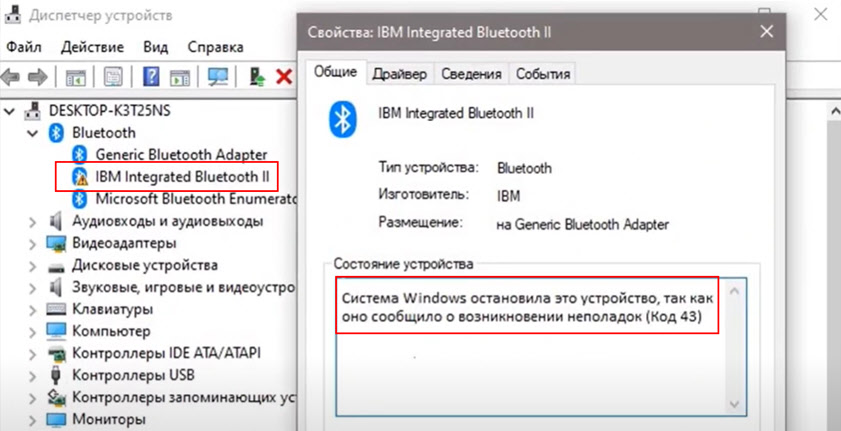
- 1937
- 428
- Simon Heaney
Wi-Fi ili Bluetooth kôd pogreške 43: Windows System je zaustavio ovaj uređaj, kao što je izvijestio o pojavi problema
Odgovarajući na komentare na ostale članke na ovoj web stranici i zahvaljujući povratnim informacijama posjetitelja, pronašao sam nekoliko radnih rješenja sustava Windows. Windows je zaustavio ovaj uređaj, kao što je izvijestio o pojavi problema (kod 43), koji je prikazan u Upravitelj uređaja u WI Properties -fi ili Bluetooth adapter. Ova se pogreška pojavljuje u sustavu Windows 10, Windows 8, Windows 7 Dispatcher. Može se pojaviti u svojstvima bilo kojeg uređaja, vrlo često se to događa s video karticama, ali razmotrit ćemo rješenja upravo na primjeru Wi-Fi i Bluetooth bežičnih adaptera i Bluetooth.
Ovo izgleda kako slijedi: Wi-Fi i Bluetooth (ili jedan) prestaju raditi, u upravitelju uređaja u blizini uređaja pojavljuje se žuti usklik. Ako ga pritisnete desnom gumbom miša i odaberite "Svojstva", tada je Windows sustav zaustavio ovaj uređaj u polju "Izjava uređaja", kao što je izvijestio o pojavi problema (kod 43) ". Na primjeru Blutuz adaptera:
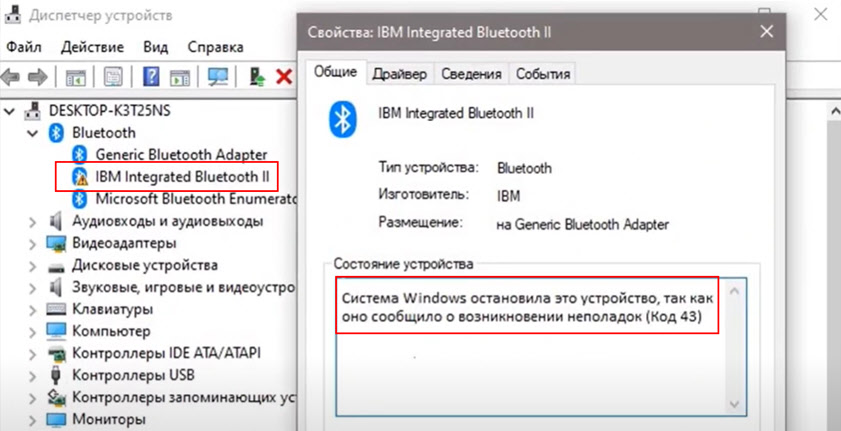
Kao što praksa pokazuje, problem je u vozaču. Prije svega, preporučujem vam da ponovno učite računalo. Ako je Wi-Fi ili Bluetooth adapter povezan s računalom putem USB-a, a zatim ga isključite i spojite natrag. Ili se povezati nakon ponovnog pokretanja. Spojite adapter izravno ako je spojen putem produžetka ili USB-HAB.
Zamjena upravljačkog programa kada se pojavi pogreška kod 43
Obično, za rješavanje ove pogreške, preporučuje se učitavanje i instaliranje upravljačkog programa, ali započeo bih s zamjenom upravljačkog programa s popisa već instalirane. To je jednostavno i sudeći po pregledima radnog rješenja.
- Idite na Upravitelj uređaja (možete kliknuti naredbu Win+R - Devmgmt.MSC - OK).
- Pritisnite desni gumb na Wi-Fi (bežično, 802.11, dvostruki opseg) ili Bluetooth adapter, koji sa žutim uskličnim oznakom (u svojstvima od kojih je pogreška kod 43) i odaberite "Ažuriranje upravljačkog programa".
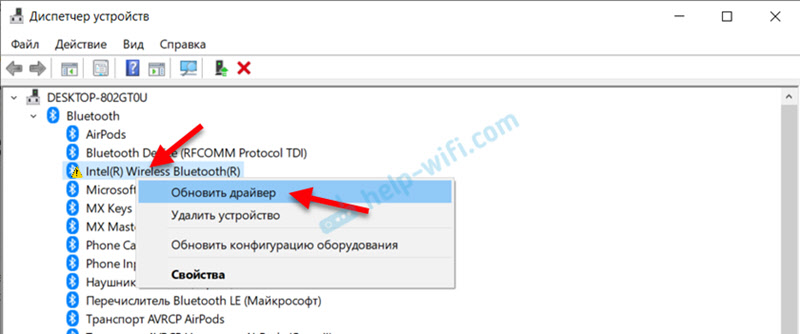
- Kliknite "Pronađi upravljački program na ovom računalu".
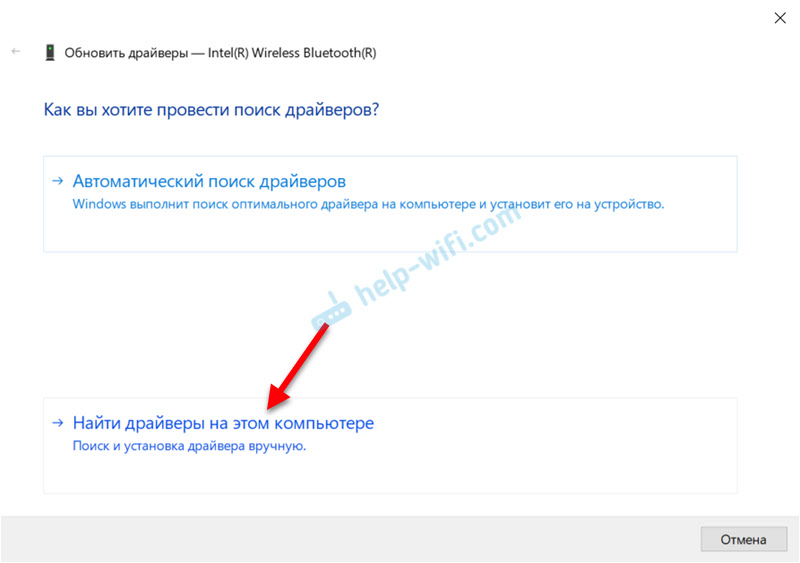
- Zatim odaberite "Odaberite upravljački program s popisa dostupnih vozača na računalu".
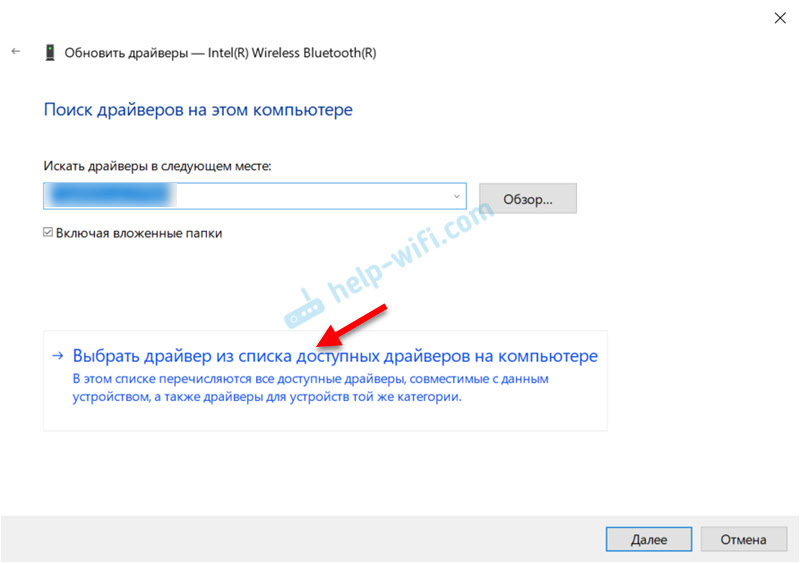
- U sljedećem prozoru na popisu bi trebalo biti nekoliko vozača. Odaberite jedan od njih (koji se razlikuje od trenutno utvrđenih) i kliknite "Next".
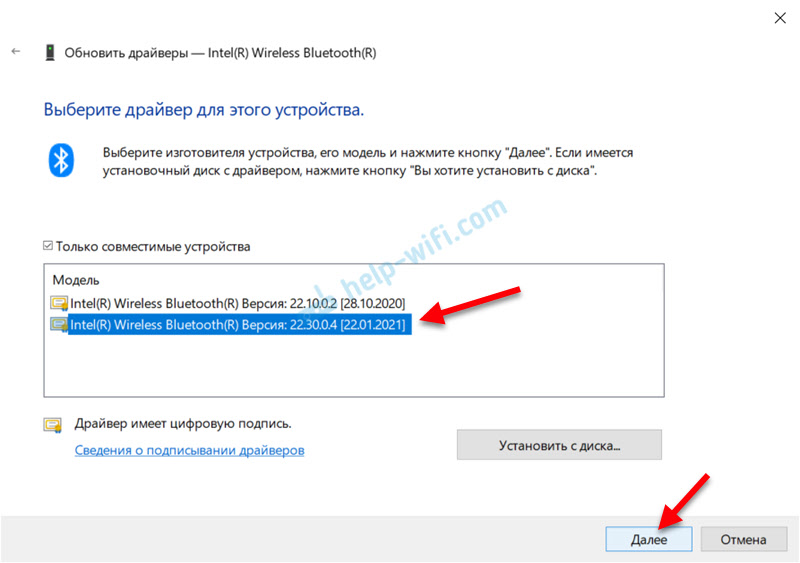 Nakon instaliranja upravljačkog programa, kôd pogreške 43 trebao bi nestati i Bluetooth i/ili Wi-Fi počet će raditi. Možda još uvijek trebate ponovno pokrenuti računalo. Ako ne uspije, ponovite postupak, ali odaberite drugog pokretača s popisa.
Nakon instaliranja upravljačkog programa, kôd pogreške 43 trebao bi nestati i Bluetooth i/ili Wi-Fi počet će raditi. Možda još uvijek trebate ponovno pokrenuti računalo. Ako ne uspije, ponovite postupak, ali odaberite drugog pokretača s popisa.
Instalacija (ažuriranje) upravljačkog programa
Morate preuzeti upravljački program za svoj bežični adapter s web mjesta proizvođača adaptera, prijenosnog računala ili čipseta i instalirati ga. Morate preuzeti upravljački program s službene web stranice, posebno za svoj adapter ili model prijenosnog računala i Windows verziju instaliranu u vama.
Više detalja o tome u sljedećim člancima:
- Ažuriranje (instalacija) upravljačkog programa na Wi-Fi-u u sustavu Windows 10
- Rješavanje problema s vozačem bežičnog Wi-Fi adaptera u sustavu Windows 10
- Bluetooth upravljački program u sustavu Windows 10, 8, 7 - Kako instalirati, ažurirati, vratiti se, zamijeniti. Rješavanje različitih problema s Bluetoothom na prijenosnom računalu i računalu
U tim sam člancima također pokazao kako vratiti vozača, ova se metoda također može pokušati primijeniti. Pored toga, imamo upute za ažuriranje vozača na prijenosnim računalima različitih proizvođača na našoj web stranici. Možete ih pronaći putem pretraživanja na web mjestu ili pitati u komentarima.
Još nekoliko rješenja
- Pokušajte ukloniti adapter pritiskom na desni gumb miša i odabirom "Izbriši".
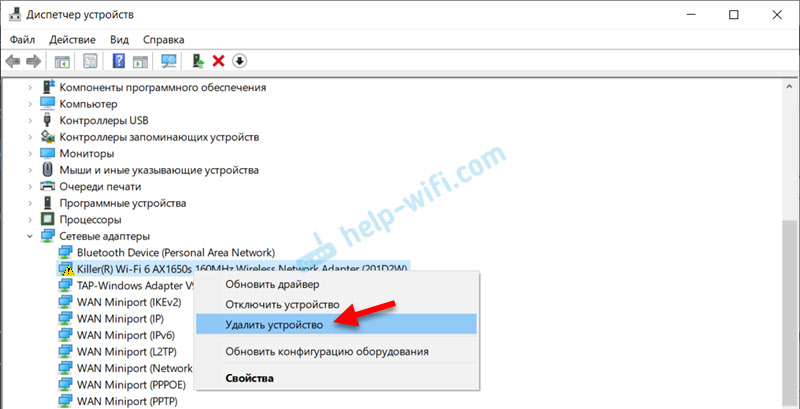 Nakon toga izvršite ponovno punjenje sustava.
Nakon toga izvršite ponovno punjenje sustava. - Ako je adapter povezan s računalom putem USB -a - provjerite na drugom računalu.
- U svojstvima adaptera s pogreškom, na kartici "Subjekt napajanja" (ako jest), uklonite kvačicu u blizini "Dopustite đavolu ove energetske opreme".
To je sve. Čekajući vaše komentare s pitanjima i odlukama. Najbolje želje!
- « Postavke postavke Xiaomi slušalica (Redmi AirDots, uši, prave bežične školjke)
- Pregledajte tendu 4G03 - 4G LTE (SIM kartice) i Ethernet Connection usmjerivač »

